WhatsApp Web Video Call: Hur man ringer videosamtal med WhatsApp Web på Windows PC och Mac
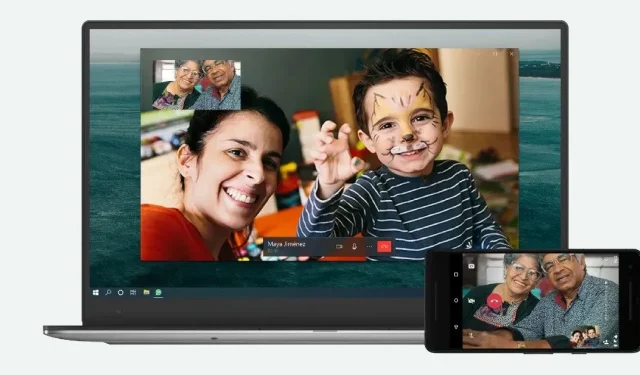
WhatsApp Web är en välsignelse för dem som är beroende av sina bärbara datorer för livet. Desktopversionen av WhatsApp låter dig svara på meddelanden, kontrollera statusen för din familj eller vänner och mer, direkt från deras bärbara dator. En av dess bästa funktioner är dock möjligheten att ringa videosamtal. Ja, du läste rätt! WhatsApp låter dig ringa eller ta emot videosamtal på skrivbordsversionen av applikationen för Windows och Mac, såväl som i webbläsaren. Men hur gör man det? I den här artikeln går vi igenom en steg-för-steg-guide om hur du ringer videosamtal på WhatsApp Web på Windows och Mac.
Vad är WhatsApp Web?
WhatsApp Web är en skrivbordsklient för plattformen. Med den kan du skicka meddelanden till din kontaktlista, se status och mycket mer. Företaget har introducerat en dedikerad app för Windows och macOS som gör det enkelt att komma åt appen direkt på din dator. Det bästa med detta är att du inte behöver registrera dig eller logga in med dina referenser. Allt du behöver göra är att skanna QR-koden som kommer att presenteras när du öppnar webbläsarversionen eller appen från din WhatsApp-mobilapp och du är klar.
Hur man ringer ett videosamtal på WhatsApp Web
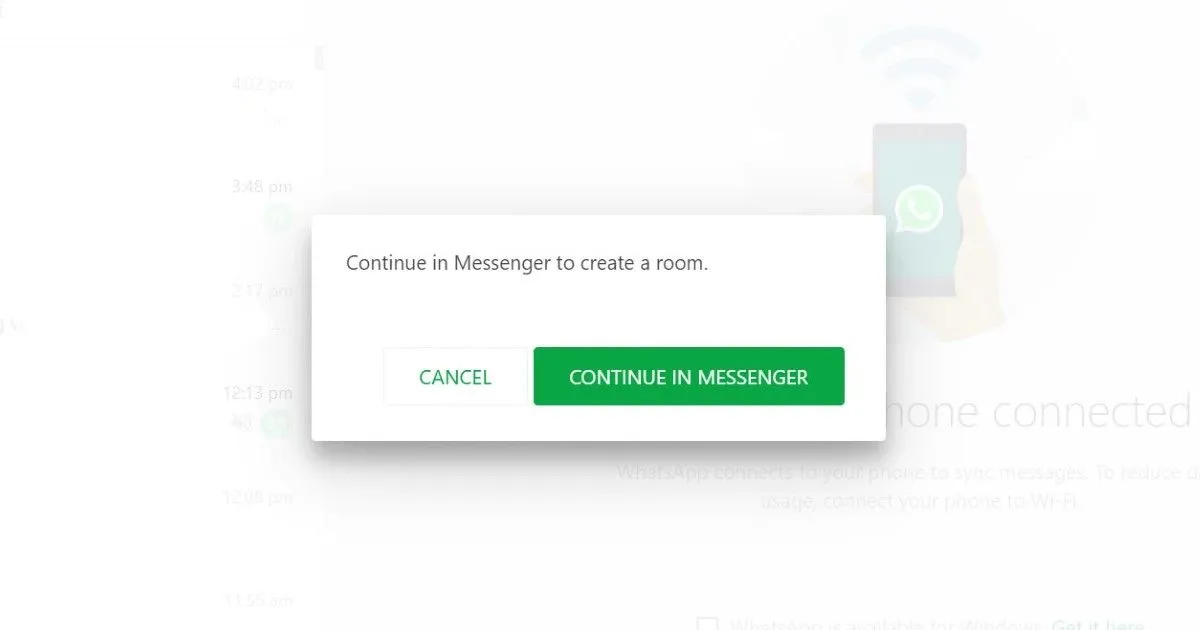
WhatsApp Web låter dig ringa video- och röstsamtal direkt från skrivbordsversionen. Det är dock viktigt att notera att skrivbordsversionen endast stöder enskilda videosamtal och röstsamtal. Du kan inte ringa gruppvideosamtal på WhatsApp-skrivbordet. Den här funktionen är också endast tillgänglig för Windows- eller macOS-appen, inte webbläsarversionen.
Processen att ringa videosamtal på WhatsApp Web är ganska enkel och bekväm. Det finns dock några saker att tänka på. Till att börja med använder WhatsApp Web Rum för videosamtal, som liknar Google Meet och Zoom. Du kan skapa ett rum och dela länken med dina kontakter för att starta en gruppvideochatt. Detta betyder också att du måste ha ett Facebook-konto för att använda WhatsApp-videochattfunktionen. Så här ringer du ett videosamtal på WhatsApp Web:
- Öppna web.whatsapp.com i din webbläsare.
- Tryck nu på knappen med tre punkter och gå till Rum.
- Du kommer att se ett popup-meddelande. Klicka på Fortsätt på Messenger.
- Efter det kommer du att tas till meddelandeprogrammet. Logga in med ditt Facebook-konto.
- Klicka nu på Skapa rum så får du en länk. Dela länken med de kontakter du vill starta ett videosamtal med.
När de går med kan du enkelt videochatta med dina kontakter. Om du vill starta ett videosamtal med en specifik kontakt, följ dessa steg:
- Öppna web.whatsapp.com i din webbläsare och hitta kontakten du vill videosamtal.
- Klicka nu på alternativet ”Bilaga” som finns bredvid meddelanderutan. Där kommer du att se alternativet ”Rum”. Klicka på den och följ stegen ovan för att starta ett videosamtal med en specifik kontakt.
Hur man ringer ett videosamtal med WhatsApp Desktop-appen på Windows och macOS
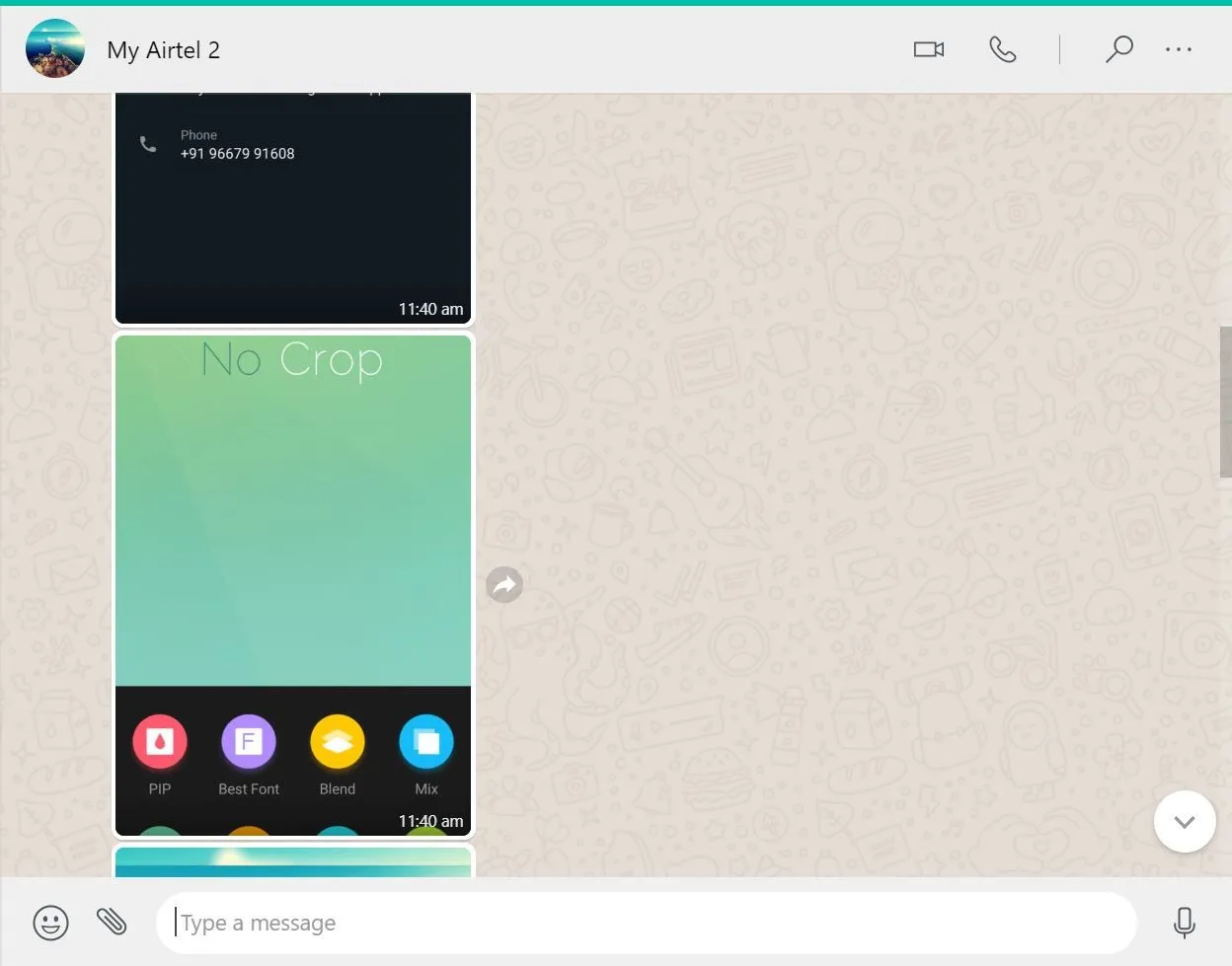
När du uppfyller minimisystemkraven kan du ringa videosamtal via WhatsApp. Så här gör du:
- Öppna Windows Store eller Mac App Store och sök efter WhatsApp Desktop-appen.
- Ladda ner och installera appen på din bärbara dator.
- Öppna appen och en QR-kod visas på skärmen.
- Öppna nu din whatsapp på din mobil. Klicka på de tre prickarna och gå till ”Associerade enheter”. Skanna QR-koden från inställningarna.
- Efter det kommer du att se alla dina chattar i WhatsApp-skrivbordsklienten.
- Öppna nu en chatt och klicka på videosamtalsikonen i det övre högra hörnet.
Tack vare detta kan du koppla samtalet med vilken person som helst som finns i din kontaktlista. Med det sagt, precis som med mobilappen, är video- eller röstsamtalet du ringer på WhatsApp Desktop också krypterat från början till slut.
Krav för att ringa videosamtal med WhatsApp Desktop-appen
Det finns minimisystemkrav för att ringa ett videosamtal med WhatsApp-skrivbordsappen. Företaget säger att du behöver tre saker för att ringa ett video- eller röstsamtal på ditt skrivbord:
- Ljudutgångsenhet och mikrofon för röst- och videosamtal
- Videosamtalskamera
- En aktiv Internetanslutning på din dator och telefon.
WhatsApp rapporterar att WhatsApp-funktionen för skrivbordssamtal stöds på Windows 10 64-bitars version 1903 och senare. För macOS är detta version 10.13 och senare.


Lämna ett svar